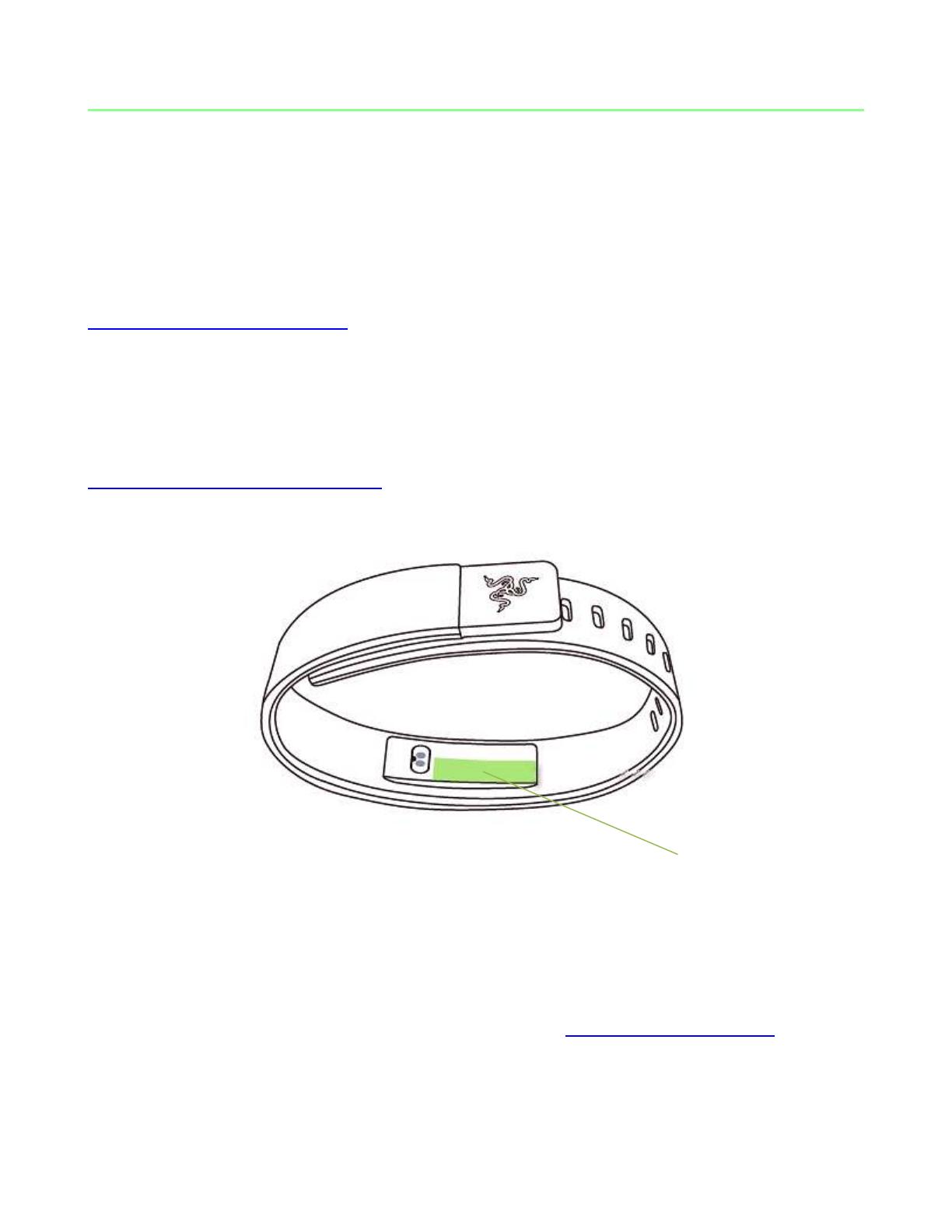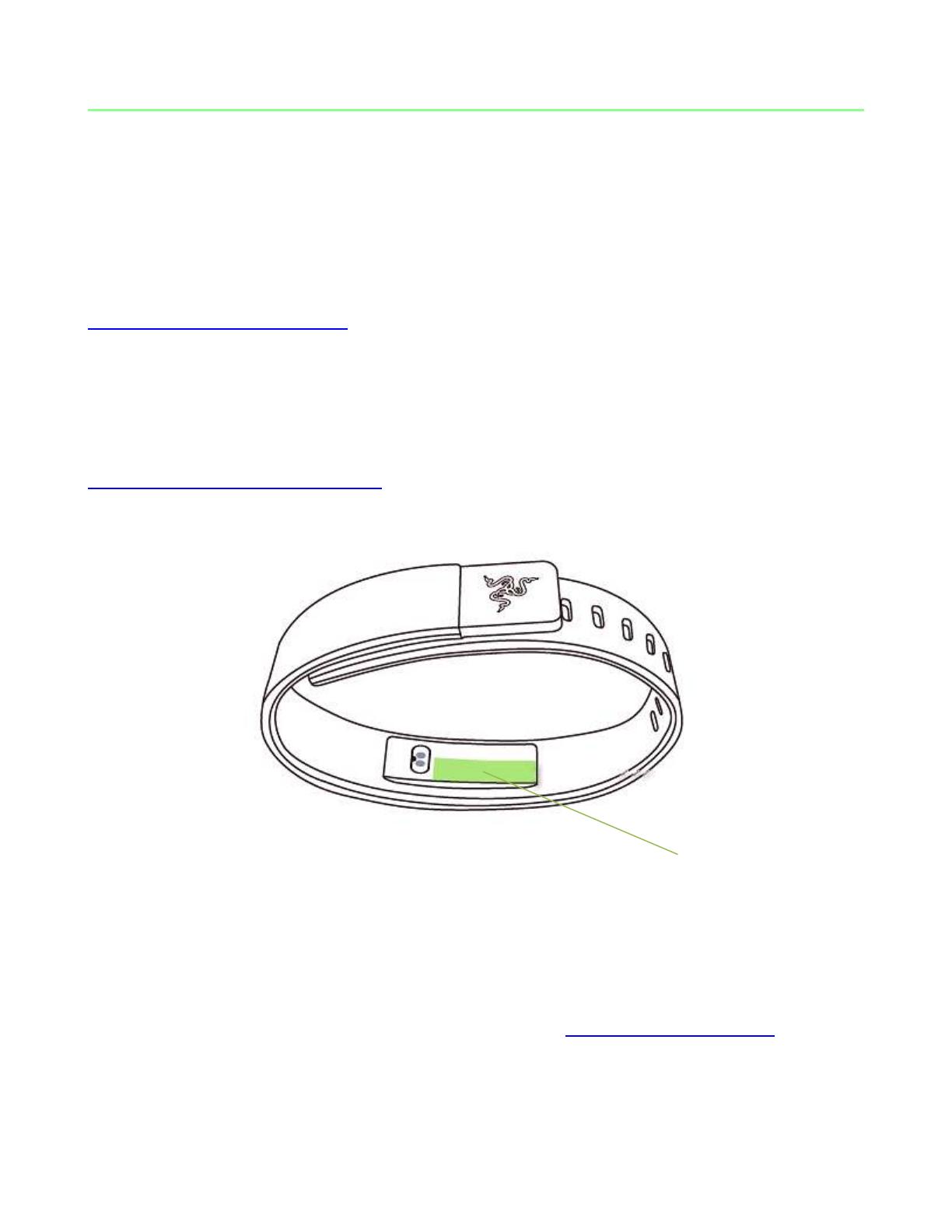
4 | For gamers. by gamers™
2. РЕГИСТРАЦИЯ/ ТЕХНИЧЕСКАЯ ПОДДЕРЖКА
РЕГИСТРАЦИЯ
Создайте аккаунт Razer ID, чтобы получать информацию о статусе гарантии на
изделие в реальном времени. Чтобы получить дополнительную информацию о
программе Razer Synapse и ее функциях, перейдите в раздел
www.razerzone.com/razer-id. Если вы уже являетесь пользователем Razer Synapse,
зарегистрируйте свое устройство, нажав на свой адрес электронной почты в
приложении Razer Synapse, и выберите Статус гарантии из раскрывающегося
списка.
Чтобы зарегистрировать устройство онлайн, посетите веб-сайт
www.razerzone.com/registration. Обратите внимание, что вы не сможете увидеть
статус вашей гарантии, если зарегистрируете продукт через веб-сайт.
Серийный номер вашего устройства можно найти здесь.
ТЕХНИЧЕСКАЯ ПОДДЕРЖКА
Преимущества регистрации:
Ограниченная гарантия производителя сроком на 1 год
Бесплатная техническая поддержка на сайте www.razersupport.com.